目錄
1. 官網下載Python
2. 安裝Python
3. 檢查python安裝是否成功
4. VSCode安裝
5. VSCode安裝python插件
6. VSCode創建py文件
官網地址:Download Python | Python.org https://www.python.org/downloads/
https://www.python.org/downloads/
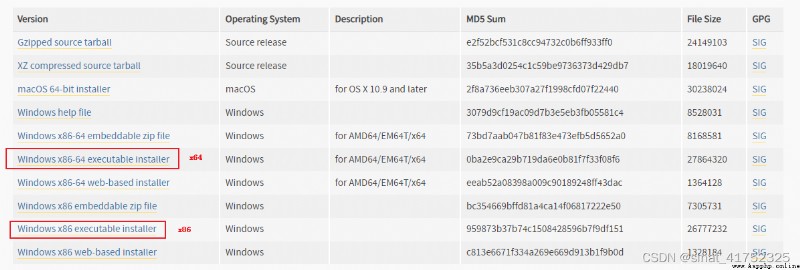
embeddable是解壓縮安裝;executable是window常用exe安裝;web是是安裝過程中下載必要文件進行安裝。
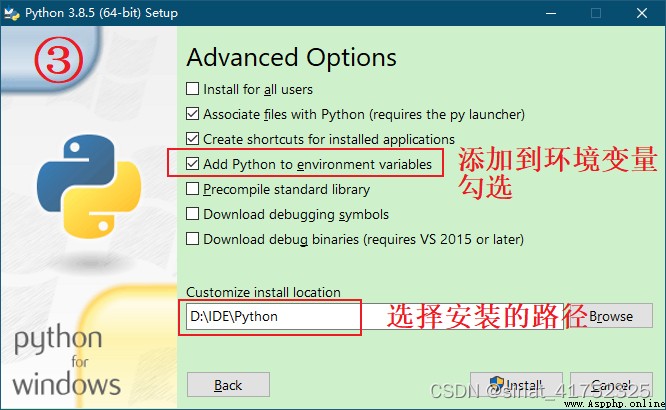
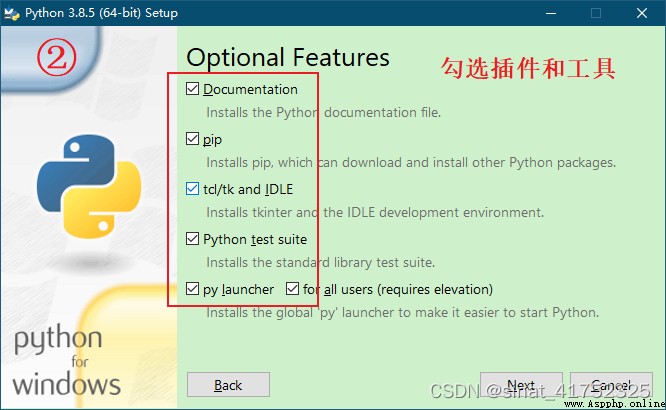
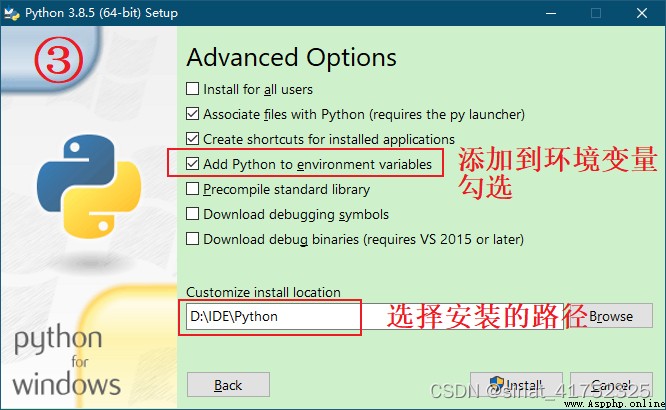
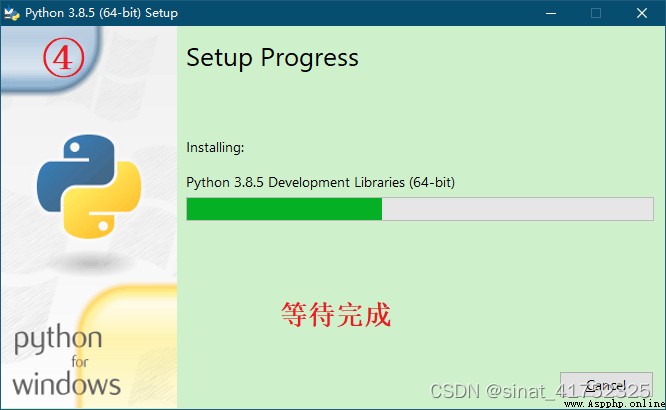
點擊【close】關閉對話跨。
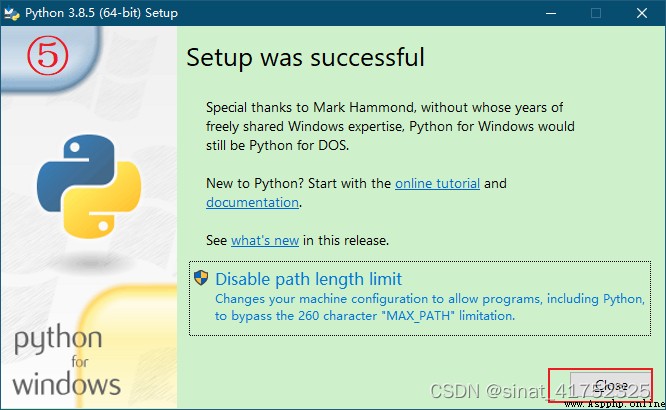
搜索【運行】或【WIN+R,輸入cmd】進入cmd命令窗口,在命令行輸入【python --version】或【python】顯示如下表示安裝成功。
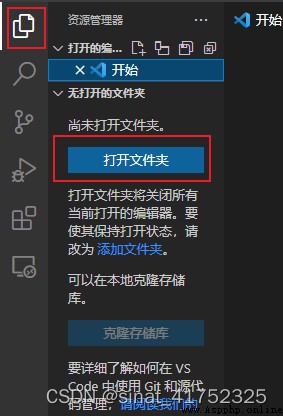
如果命令行沒有如上顯示,就手動添加環境變量。右鍵【我的電腦】,點擊【屬性】,選擇【高級系統設置】,點擊【環境變量】,在系統變量中找到【path】,點擊【新建】,輸入安裝路徑。

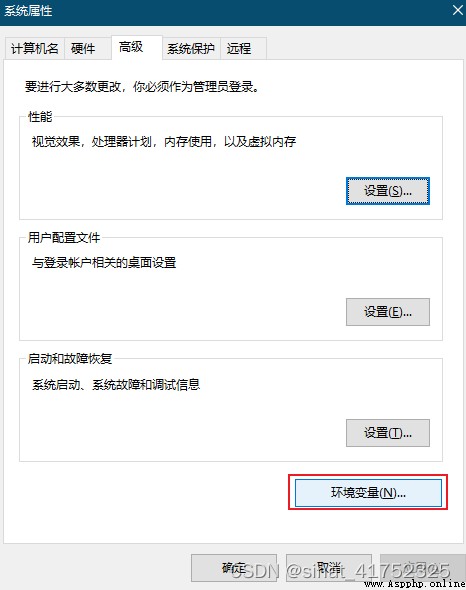
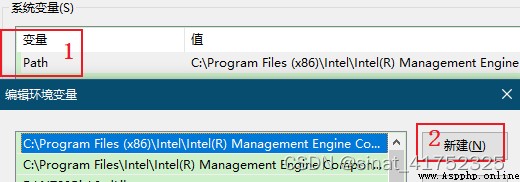
重新打開cmd命令窗口,按照上述步驟查看python是否安裝成功。
如果你的電腦中有多個版本的Python,默認的是環境變量是靠前的那個版本。本機電腦有兩個版本,如下,上面的是V3.8.5,下面是V2.7,分別放在上面,命令行顯示的版本不同
VSCode下載地址:Visual Studio Code - Code Editing. Redefined https://code.visualstudio.com/
https://code.visualstudio.com/
點擊下載window版本的vscode,安裝vscode。因本機已安裝了vscode,這部分的內容請參考:
VSCode詳細安裝教程 - 知乎 (zhihu.com) https://zhuanlan.zhihu.com/p/264785441
https://zhuanlan.zhihu.com/p/264785441
點擊左側的擴展圖標,在搜索框中輸入python,點擊第一個右下角的安裝,該安裝安裝過程會顯示正在安裝。
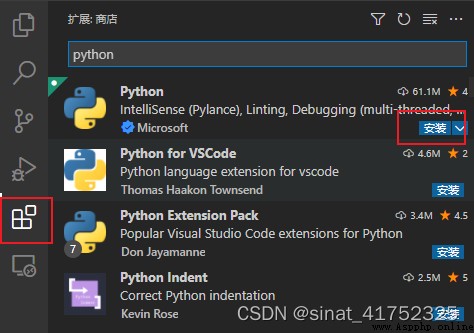
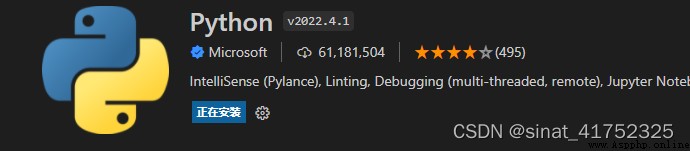
顯示如下界面表示安裝成功。
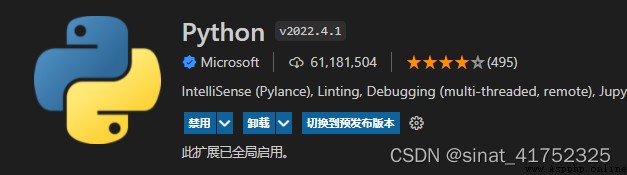
按【CTRL+SHIFT+P】選擇Python解釋器,在彈出的輸入框中輸入【python :select interpreter】
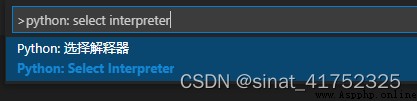
選擇解釋器的路徑就完成了。
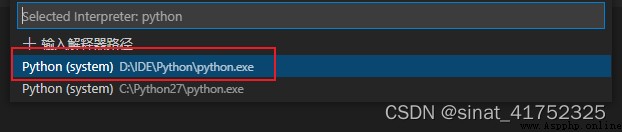
在【資源管理器】界面點擊【打開文件夾】,選擇創建的文件目錄。
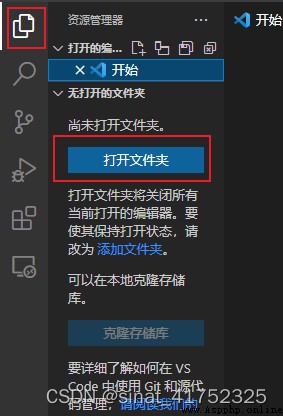
按照如下步驟添加文件
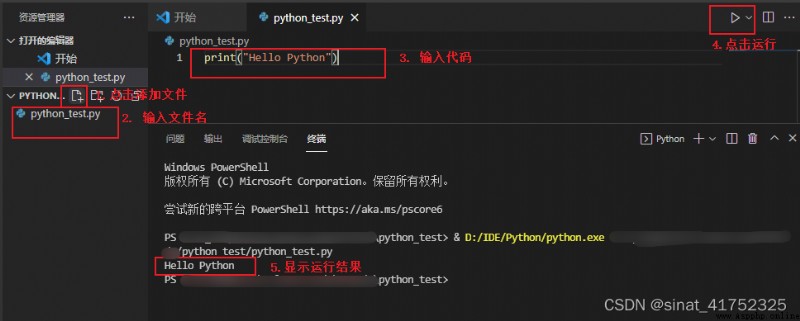
到這裡,windows環境下配置python+vscode環境就完成了。